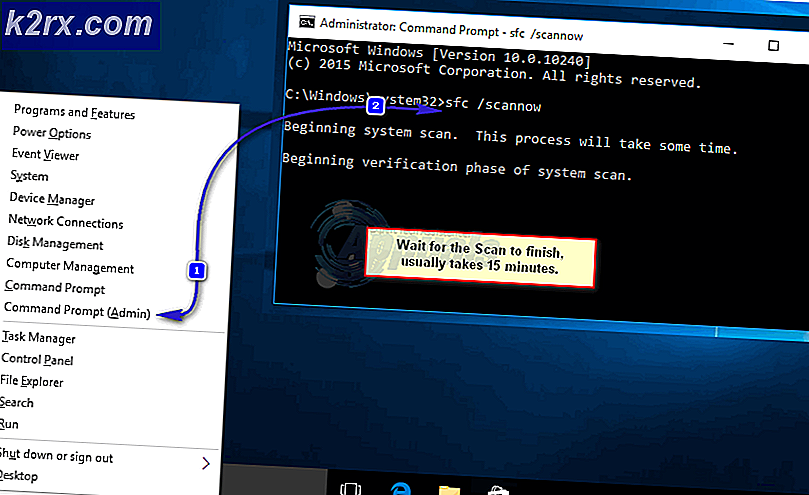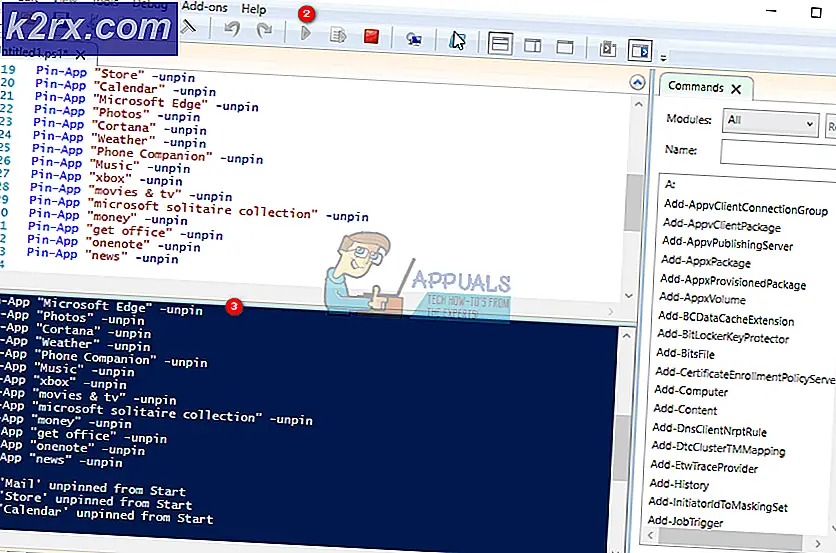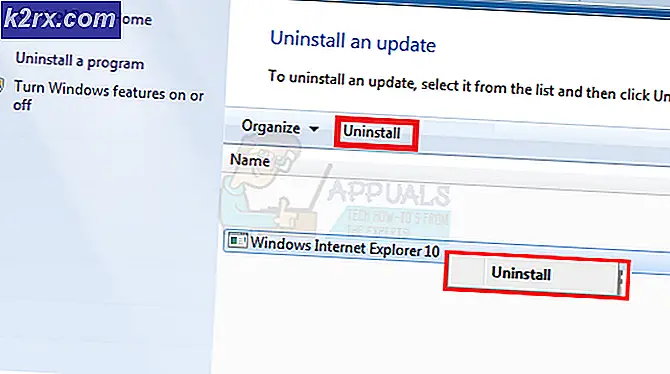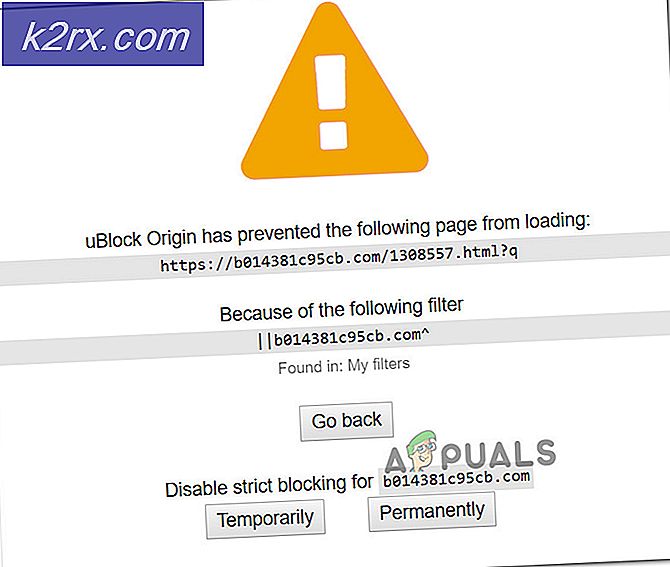Cách sử dụng ActiveX Filtering trong Internet Explorer
Lọc ActiveX là một tính năng được giới thiệu trong Internet Explorer 9. Tính năng này cũng có sẵn trong tất cả các phiên bản của Internet Explorer xuất hiện sau phiên bản thứ 9. Các trang web bạn truy cập bị ngăn không cho cài đặt các điều khiển ActiveX mới và chạy các điều khiển ActiveX hiện có. Các điều khiển ActiveX là các plugin trình duyệt bổ sung nhiều tính năng phong phú cho trang web. Nhiều điều khiển ActiveX được viết bởi bên thứ ba và sự an toàn và chất lượng của chúng không thể được đảm bảo bởi Microsoft. Đó là lý do tại sao Microsoft cho phép bạn sử dụng ActiveX Filtering và chặn các điều khiển ActiveX cho tất cả các trang web trên trình duyệt của bạn. Bạn có thể bật các điều khiển ActiveX cho các trang web mà bạn có thể tin tưởng.
Để kích hoạt tính năng lọc ActiveX, bạn cần làm theo một vài bước đơn giản được đề cập bên dưới.
Phương pháp 1: Bật ActiveX bằng Thanh Menu
- Mở Microsoft Internet Explorer trên PC của bạn.
- Có một thanh trình đơn ngay bên dưới thanh địa chỉ, nếu bạn không nhìn thấy thanh trình đơn này thì nhấn phím Alt
- Bây giờ bấm vào menu Tools, bạn cũng có thể nhấn ALT + T để mở thanh menu Tools.
- Từ menu đã mở, chọn Lọc ActiveX .
Lọc ActiveX hiện đã được bật trên trình duyệt của bạn và các điều khiển ActiveX bị chặn. Bạn có thể thấy biểu tượng bộ lọc trong thanh địa chỉ được biểu thị bằng vòng tròn màu xanh lam với đường chéo.
Lưu ý: Bạn có thể vô hiệu hóa ActiveX Filtering cho tất cả các trang web bằng cách làm theo các bước ở trên. Trong bước 4, ActiveX Filtering sẽ được bỏ chọn và, do đó, bị vô hiệu hóa cho tất cả các trang web.
Để xóa bộ lọc trên Trang web cụ thể:
Bạn cũng có thể xóa bộ lọc ActiveX cho bất kỳ trang web cụ thể nào mà bạn tin cậy. Đối với điều này, bạn chỉ cần làm theo 2 bước đơn giản.
- Nhấp vào biểu tượng bộ lọc trong thanh địa chỉ được biểu thị bằng một vòng tròn màu xanh lam với đường chéo.
- Cửa sổ bật lên sẽ xuất hiện trên màn hình, xác nhận bạn tắt bộ lọc ActiveX. Nhấp vào nút Tắt bộ lọc ActiveX .
Đó là tất cả, điều này vô hiệu hóa bộ lọc ActiveX cho trang web cụ thể.
Đặt lại trang web ngoại lệ lọc ActiveX:
Nếu bạn đã loại bỏ bộ lọc ActiveX từ một số trang web và bây giờ muốn bật lại bộ lọc ActiveX, thì bạn không cần phải lo lắng vì nó có thể dễ dàng thực hiện. Thực hiện theo các bước sau:
- Mở Microsoft Internet Explorer trên PC của bạn.
- Có một thanh trình đơn ngay bên dưới thanh địa chỉ, nếu bạn không nhìn thấy thanh trình đơn này thì nhấn phím Alt
- Bây giờ bấm vào menu Tools, bạn cũng có thể nhấn ALT + T để mở thanh menu Tools
- Chọn Delete Browsing History hoặc bạn có thể sử dụng phím tắt CTRL + SHIFT + DEL.
- Một hộp thoại sẽ mở ra, kiểm tra tùy chọn cuối cùng là Bảo vệ theo dõi, Lọc ActiveX và Không theo dõi . Bạn có thể bỏ chọn tất cả các tùy chọn khác nếu bạn muốn
- Nhấp vào Xóa
Lưu ý: Thực hiện thao tác này cũng sẽ xóa Danh sách bảo vệ theo dõi được cá nhân hóa, đây là danh sách được tạo tự động bởi Internet Explorer.
Phương pháp 2: Bật Lọc ActiveX thông qua Cài đặt
Bạn cũng có thể bật ActiveX Filtering thông qua các thiết lập. Làm theo các bước dưới đây
- Mở Internet Explorer
- Nhấp vào biểu tượng bánh răng ở góc trên cùng bên phải
- Chọn an toàn
- Nhấp vào ActiveX Filtering
Đó là nó. Điều này sẽ đặt dấu kiểm ở phía trước tùy chọn ActiveX Filtering. Bạn có thể thấy dấu kiểm bằng cách lặp lại các bước được nêu ở trên.
Mẹo CHUYÊN NGHIỆP: Nếu vấn đề xảy ra với máy tính của bạn hoặc máy tính xách tay / máy tính xách tay, bạn nên thử sử dụng phần mềm Reimage Plus có thể quét các kho lưu trữ và thay thế các tệp bị hỏng và bị thiếu. Điều này làm việc trong hầu hết các trường hợp, nơi vấn đề được bắt nguồn do một tham nhũng hệ thống. Bạn có thể tải xuống Reimage Plus bằng cách nhấp vào đây